PPT怎么裁剪出立体心形图形?有一张普通的图片,想要裁剪成立体的心形,该怎么裁剪并制作立体效果呢?下面我们就来看看详细的教程,需要的朋友可以参考下

1、打开PPT软件,新建一个空白的演示文档,点击【插入】——【图片】。
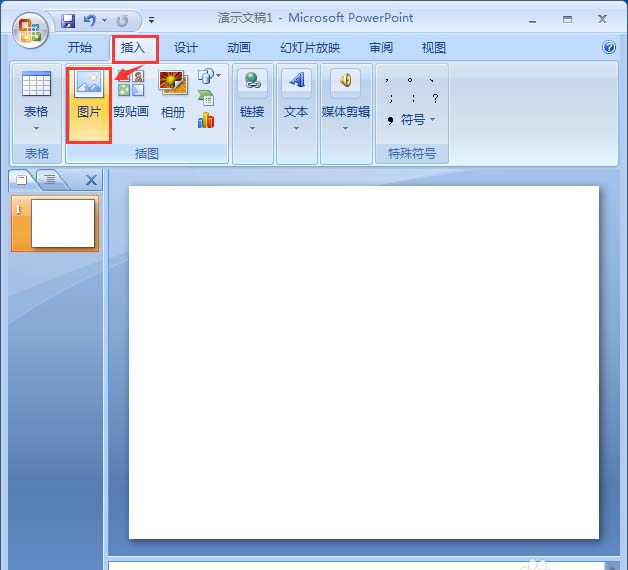
2、插入一张风影的图片来制作心形图片,可以将图片调整到合适的大小,如图所示;
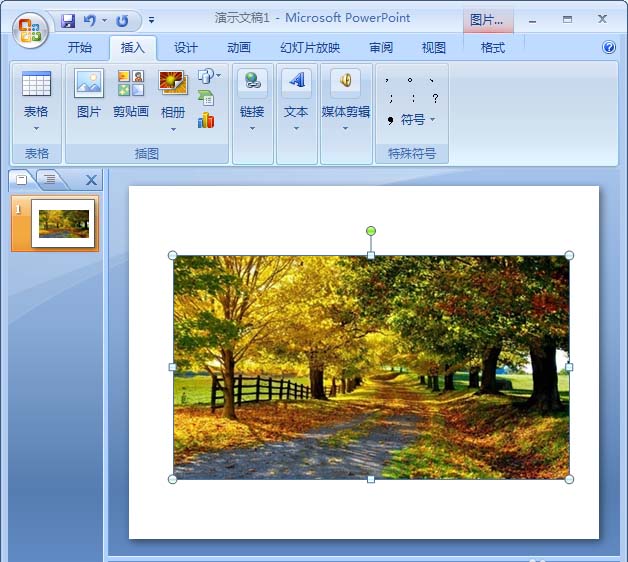
3、图片插入文件档之后,下面还需要给图片裁剪出心形的效果,【格式】——【基本形状】——【心形】,如图所示;
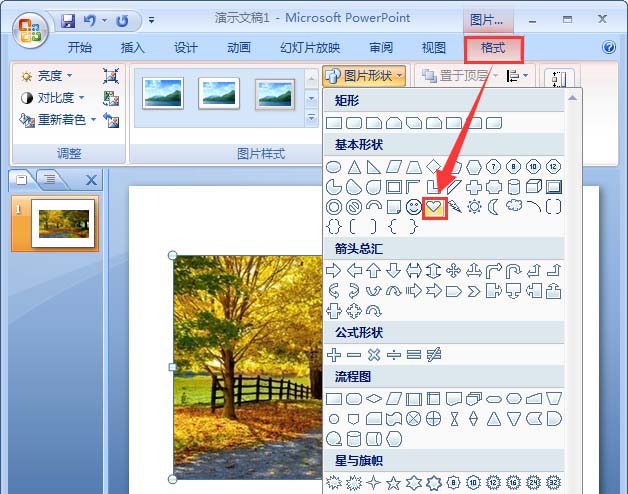
4、现在看到图片已经成功剪出心形的效果了。

5、心形剪好了之后,选中图片点击【图片效果】——【棱台】——【角度】,如图所示;
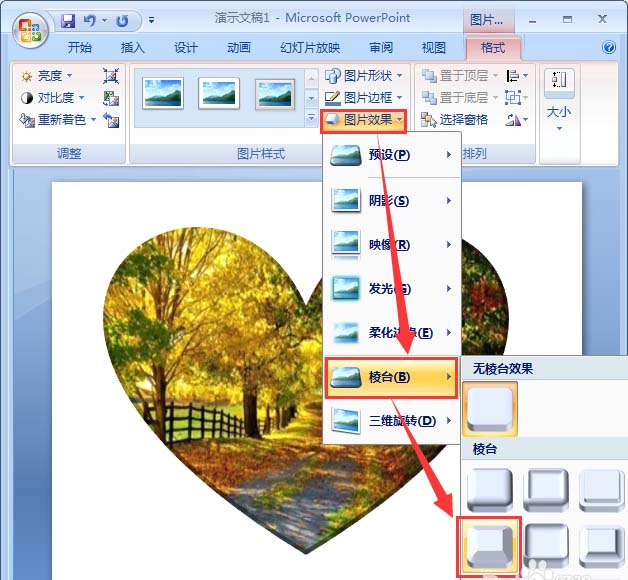
6、下面需要给心形增加一个阴影效果,看起更加有立体的效果。【图片效果】——【阴影】——【居中偏移】,如图所示;
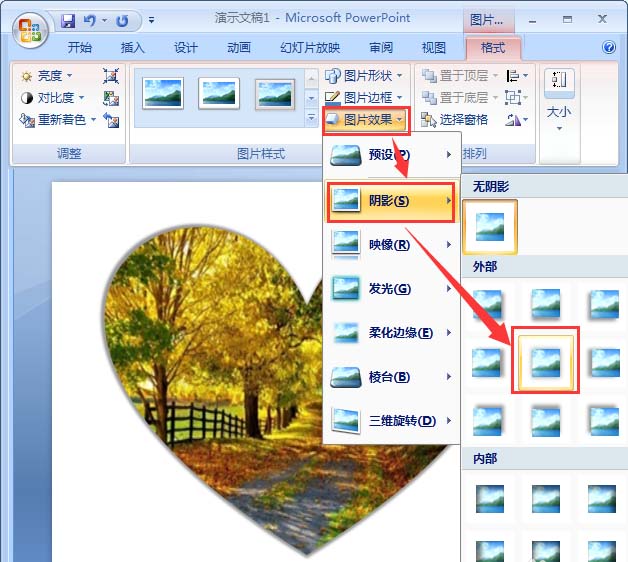
7、立体心形的图形已经全部制作完成了,点击保存。

以上就是ppt裁剪心形图形并添加立体阴影效果的教程,希望大家喜欢,
标签: 立体心形图形




